Što učiniti ako je Windows 10 u načinu obavijesti

- 2980
- 175
- Stewart Conroy
Kogda sisteMa na monguet -podvErditь Podlinnostь u sTovlennogo -u, a prozoru, linahii kompюtera, a tajke -tom rashirennoma fUnhionele, Dostepnoma. Pored toga, vodeni žig (obavijest) pojavit će se u donjem desnom kutu, blokirajući sav sadržaj, aplikacije i programe, kao i igre koje su lansirane u prozori. Ako ništa nije učinjeno, tada možete zaboraviti na promjenu pozadinske slike radne površine, prebacivanje boja zadatke ili granice programa programa, promijenite parametre izbornika "Start" i ostalih elemenata sučelja.

Razmislite o tome kako djelovati ako je, nakon kupnje računala i njegovog prvog pokretanja, ili nakon dugotrajne uporabe operativnog sustava, pojavio se vodeni žig s natpisom o potrebi provođenja aktivacije na zaslonu koji izvještava da je Windows u obavijesti način.
Uzroci pogreške
Pogreška se događa kada nije uvedena ispravna tipka proizvoda u parametrima sustava Windows. Provjerite status sustava: Otvorite izbornik Start, idite na parametre (ikona zupčanika), a zatim odaberite kategoriju "Ažuriranje i sigurnost". U izborniku odaberite odjeljak "Aktivacija", nakon čega obratite pažnju na status vašeg sustava (ovdje, u slučaju aktiviranog stanja, prikazat će se metoda potvrđivanja verzije licence). Ako u ovom prozoru vidite poruku u crvenom tekstu, to znači da Windows ima problema s aktivacijom i morate uvesti novi ključ proizvoda koji se sastoji od 25 znakova (u ovom formatu: xxxxx-xxxx-xxxxx-xxxx-xxx) ili koristite digitalni licenca.

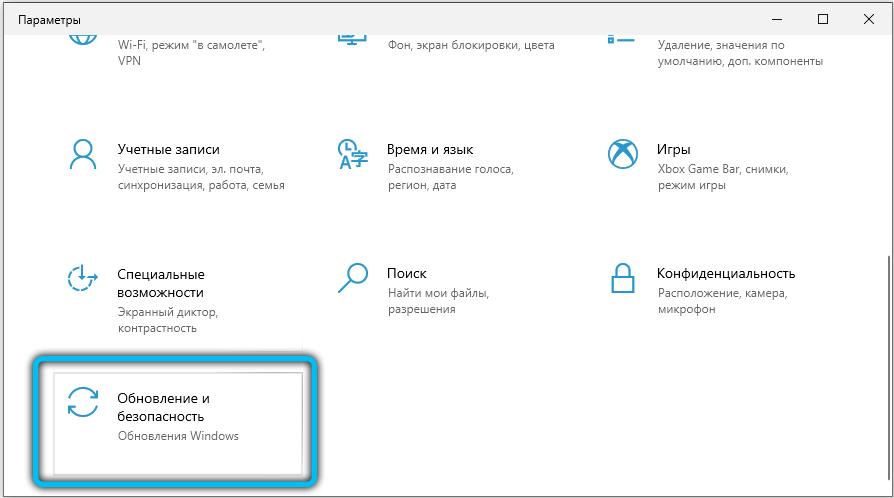
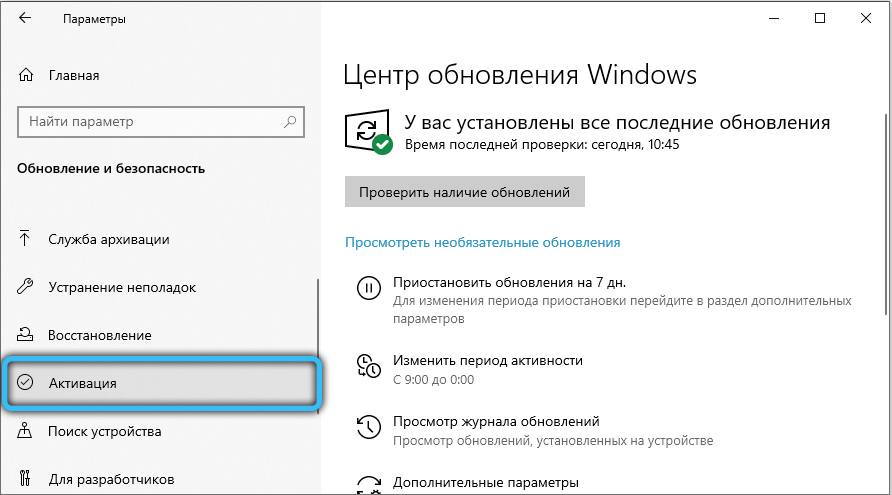
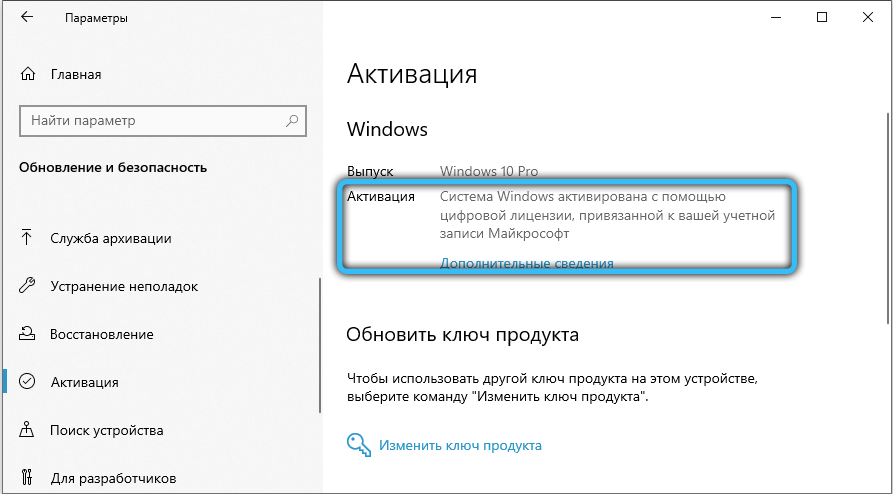
Vrlo često je ključ vezan za računalne komponente i prilikom zamjene pojedinačnih elemenata (procesor, matična ploča, RAM) - aktivacija sustava Windows može letjeti, u tom slučaju će ga morati obnoviti. Kao rezultat kvara nakon prijelaza s Windows 7 na 10, sustav može zatražiti i drugi ulaz ključa. Događa se da se nakon povratka u čistu verziju sustava Windows pojavljuje problem s aktivacijom (problem može biti taj što je nakon postupka instalirana stara i nestabilna verzija OS -a).
Preporučuje se provjeriti je li ključ proizvoda istekao. Da biste to učinili, upotrijebite kombinaciju "win + r", unesite zahtjev "winver.exe "i kliknite U redu. Prozor informacija o sustavu u kojem trebate obratiti pažnju na trajanje. Ako istekne ili je u potpunosti u testnoj verziji, potrebno je zamijeniti ključ.
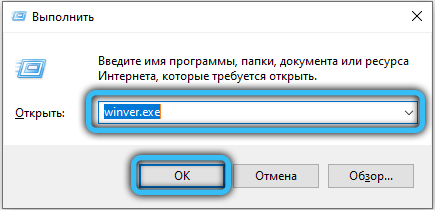
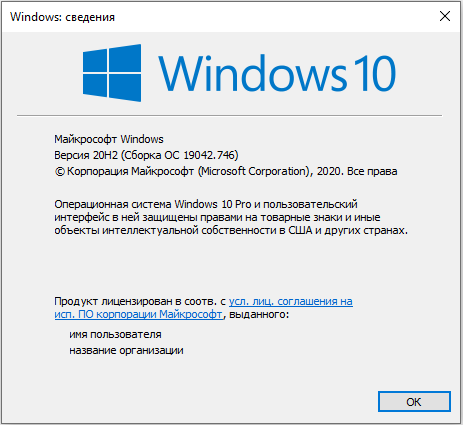
Kako ukloniti natpis
Vodeni žig, poruka i ograničenja funkcionalnosti uzrokovane lokacijom uređaja u načinu obavijesti Windows 10 uklanjaju se aktivacijom. Nakon što ste razvrstali razlog, možete odabrati najudobnije opciju za uklanjanje neispravnosti za sebe.
Na primjer, ako znate da je ključno razdoblje valjanosti zaista isteklo i morate kupiti novu, možete koristiti službenu metodu proširenja. Posebni tim proširuje testnu verziju mjesec dana, pa ako još nema načina da se zamijeni, ova opcija vam može pomoći. Koristite sljedeći jednostavan algoritam djelovanja:
- Kliknite s desnom gumbom miša prema gumbu izbornika "Start" (ikona Windows, zadani - donji lijevi kut) i odaberite "Naredbeni redak (administrator).
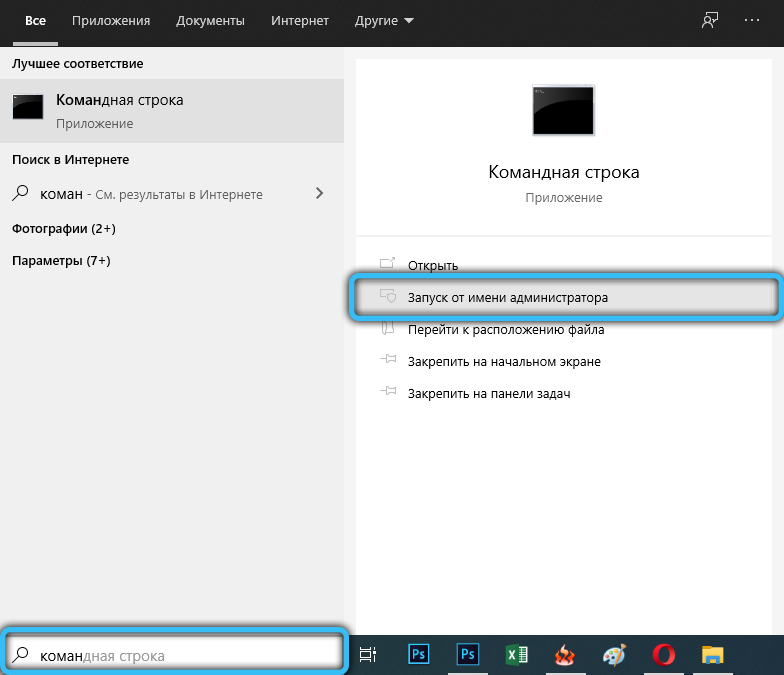
- Unesite sljedeću naredbu: slmgr -rearm. Pritisnite tipku "ENTER", nakon čega će se prikazati pop -up prozor, koji izvještava o uspješnom izvršavanju postupka.
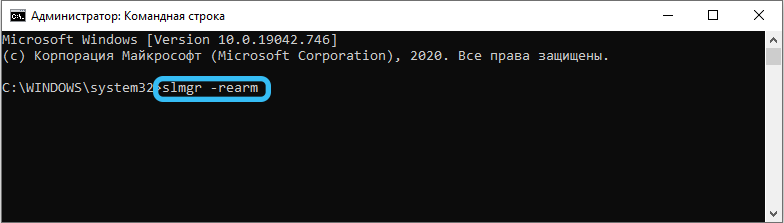
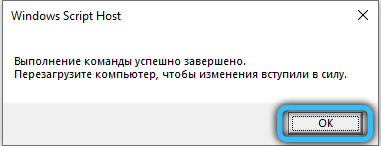
- Ponovno učitajte računalo i provjerite trenutno stanje sustava. Status proizvoda možete saznati u ugrađenom uslužnom programu winver. Da biste to učinili, upotrijebite kombinaciju tipki "Win+ R" (poziva miniprogram "izvrši"), u atributu "Otvori" Winver.exe "i kliknite U redu.
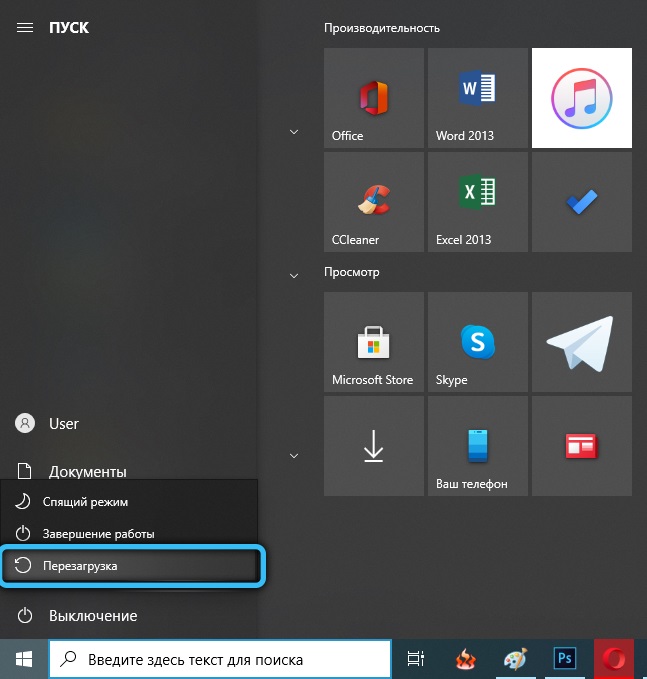
Zapamtite: ova se metoda može koristiti ne više od 3 puta. Nakon što se postigne granica uporabe postupka proširenja, sustav će početi izdavati pogrešku.
Ako imate digitalnu licencu ili ključ proizvoda, možete koristiti službene metode, a sustav će prestati zatražiti aktivaciju primjenom značajnih ograničenja personalizacije. Obično, s prijelazom sustava Windows 7 na Windows 10, licenca postaje digitalna, čime je potreba za unosom ključa u novu verziju (s bilo kojim ažuriranjem, ostat će licencirani status). U ovom je slučaju potrebno unijeti Microsoftov račun na računalo s instaliranom vezom na Internet, nakon čega će sustav moći utvrditi prisutnost statusa digitalnog licenciranja. U slučaju ključa, to je potrebno u postavkama sustava Windows:
- Otvorite parametre sustava pomoću vrućih tipki "Win + I".
- Idite na kategoriju "Ažuriranje i sigurnost" (ikona u obliku dvije strelice).
- U lijevom izborniku odaberite odjeljak "Aktivacija". Kliknite gumb "Ažuriraj tipku proizvoda", a zatim "Promijenite ključ proizvoda". U ulazu unesite postojeću tipku proizvoda i kliknite "Dalje", sustav će odrediti autentičnost broja i ukloniti ograničenja, a vodeni žig će se također ukloniti.
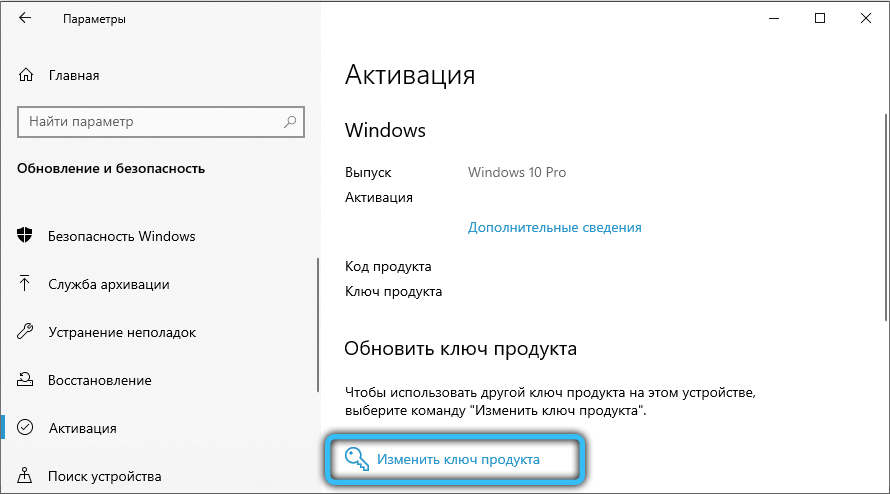
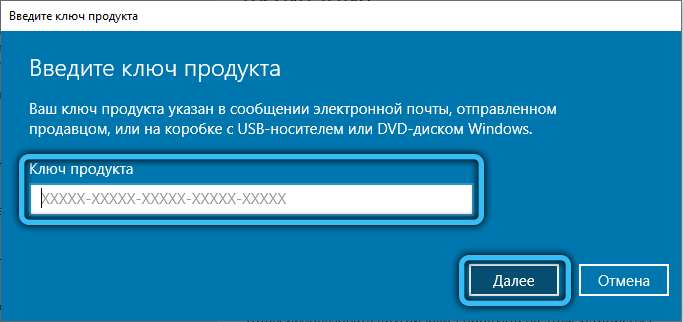
U načinu obavijesti, dosadni podsjetnici "Skupština sustava Windows ubrzo je istekla". Ako nema ključne ili digitalne licence, podatke možete ukloniti tako što ćete onemogućiti neke sistemske usluge. Da biste to učinili, slijedite jednostavan korak -By -STEP Uputa:
- Upotrijebite postupak proširenja (naredba "slmgr -rarm" u naredbenom retku) opisana malo više u članku.
- Idite na aplikaciju "Service", prikazujući popis i trenutno stanje svih usluga dostupnih u sustavu. Da biste to učinili, možete koristiti kombinaciju "win + r" i zatražiti usluge lansiranja ".MSC ".
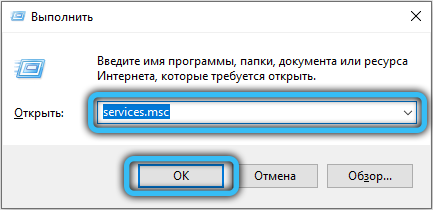
- Pronađite uslugu Windows Licens Manager i idite u njegova svojstva (dvostruko kliknite na element na popisu). Na gumbima za upravljanje stanjem odaberite "Stop", postavite vrstu "ručno" pokrenuti malo više i primijeniti promjene.
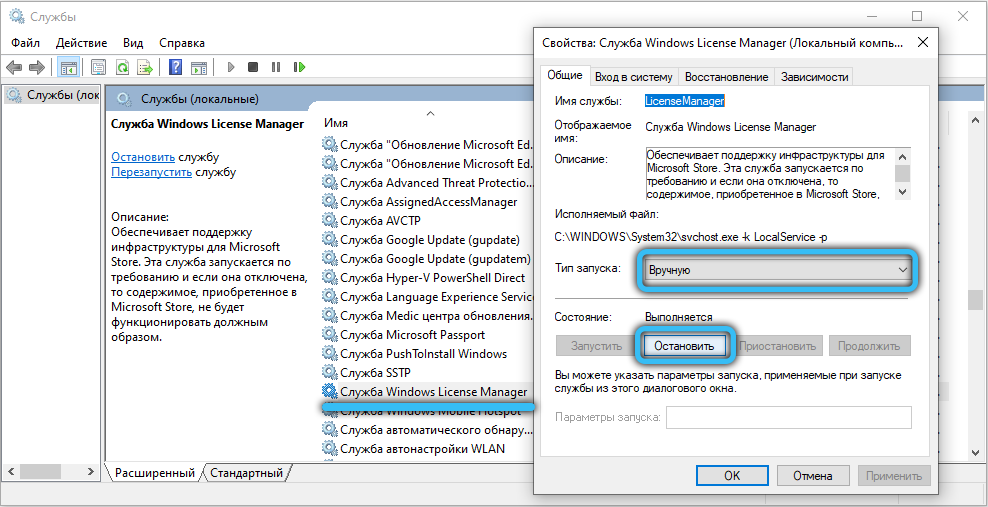
- Obavite iste operacije s uslugom Centra za ažuriranje, a zatim ponovno pokrenite računalo.
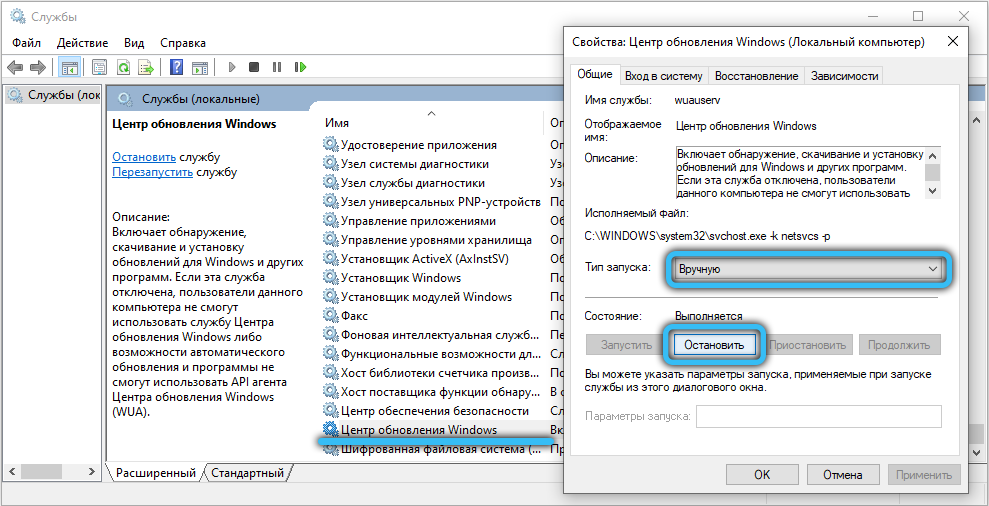
Kao rezultat toga, računalo će prestati primati nova ažuriranja, kao i obavijesti, vodeni žig i podsjetnike na potrebu za zamjenom licence. Preporučljivo je ne primjenjivati ovu metodu, već kupiti novi sustav za Windows proizvod ili riješiti problem s digitalnom licencom kontaktiranjem tehničke podrške programera (oni mogu odgovarati na pitanja putem interneta ili tijekom telefonskog razgovora).
Sada ste shvatili kako onemogućiti način obavijesti u sustavu Windows 10. Ako vodstvo nije pomoglo, ili ostane neka pitanja, ostavite komentar s objašnjenjem vašeg problema ili pitanjem. Ne zaboravite procijeniti članak pomoću posebnog obrasca.
- « AMD Radeon Anti -Lag - Svrha i značajke nove funkcije
- $ Recycle.Bin - Kakva je mapa ovo i može li se izbrisati »

